SU无法显示缩略图?只显示SU的LOGO;

1、下载并安装“Mystic Thumbs211_x64.msi”;

2、查看SU安装路径;(右键–打开文件所在位置)、复制文件路径;


3、菜单(WIN键)+R键 打开运行,运行 regsvr32 “SU安装路径\ThumbsUp.dll”;(把”SU安装路径”替换成自己电脑SU的安装路径)

4、确定后会显示,下图提示;(现在缩略图已正常显示)


如提示Thumbsup.dll已加载,但是DllregisterServer调用失败,是因为“运行”程序没有以管理员身份运行;
(如何以管理员身份运行可以查看此参考文章:https://zhuanlan.zhihu.com/p/135435104)


常见问题
如提示“模块“XXX.dll”加载失败 请确保该二进制存储在指定的路径中……”
解决:检查命令路径是否有错误,是否为双引号是否为英文输入法,命令是否有多余的空格( regsvr32 “SU安装路径\ThumbsUp.dll”)

如以上方法都会提示错误,可删除命令中的英文引号;即regsvr32 SU路径\ThumbsUp.dll
编号:R02-su无缩略图
注意:
1、本站标记“已测试”的均在Sketch Up18/20/22中测试! 了解详情
2、本站所有资源来源于用户上传和网络,如有侵权请邮件联系站长!
3、所提供资料只作为学习研究之用,请学习使用后(24小时内)立即删除!
4、本站资源售价只是赞助,收取费用仅维持本站的日常运营所需,并非素材(资料)售价!
1、本站标记“已测试”的均在Sketch Up18/20/22中测试! 了解详情
2、本站所有资源来源于用户上传和网络,如有侵权请邮件联系站长!
3、所提供资料只作为学习研究之用,请学习使用后(24小时内)立即删除!
4、本站资源售价只是赞助,收取费用仅维持本站的日常运营所需,并非素材(资料)售价!
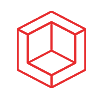







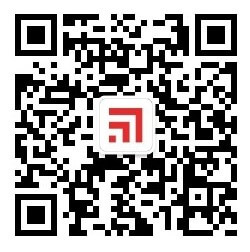
评论0